怎样使用VMware Workstation虚拟机
VMware是VMware公司出品的一个多系统安装软件。利用它,你可以在一台电脑上将硬盘和内存的一部分拿出来虚拟出若干台机器,每台机器可以运行单独的操作系统而互不干扰,这些“新”机器各自拥有自己独立的CMOS、硬盘和操作系统,你可以像使用普通机器一样对它们进行分区、格式化、安装系统和应用软件等操作,所有的这些操作都是一个虚拟的过程不会对真实的主机造成影响,还可以将这几个操作系统联成一个网络。
操作方法
【步骤01】
安装VMware Workstation。
双击安装程序后来到VMware Workstation安装向导界面。
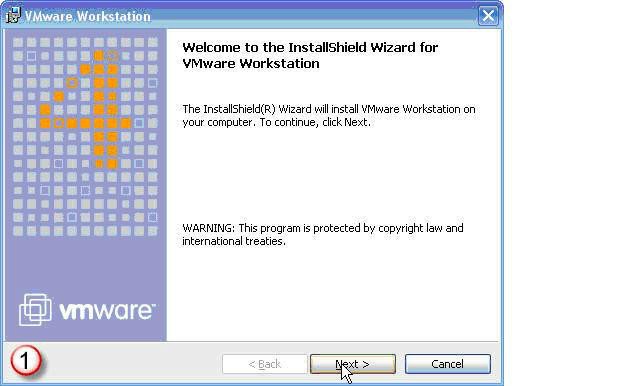
【步骤02】
选中“是的,我同意”。
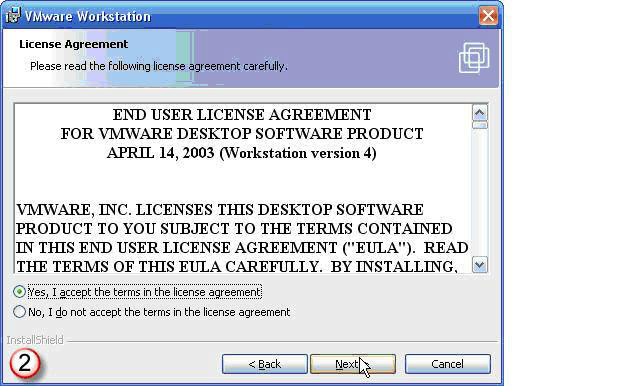
【步骤03】
我选择将VMware Workstation安装在默认的路径下。
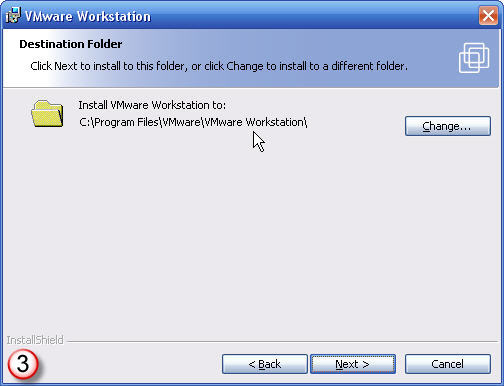
【步骤04】
确定无误后单击“Install”。
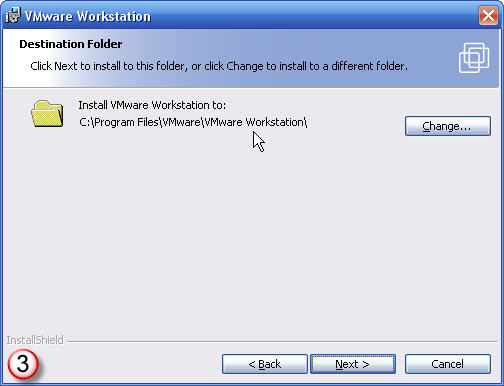
【步骤05】
安装完成。
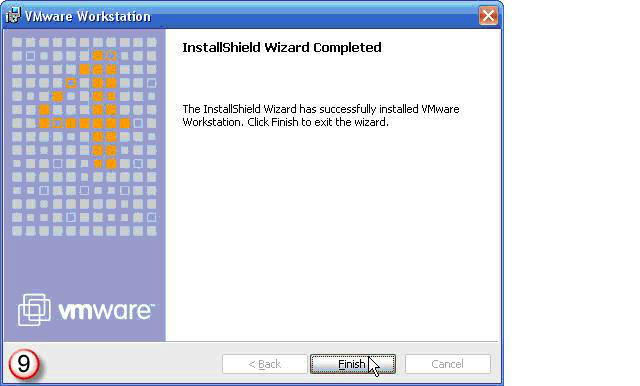
【步骤06】
创建一个虚拟机
点击文件菜单中的新建按钮。
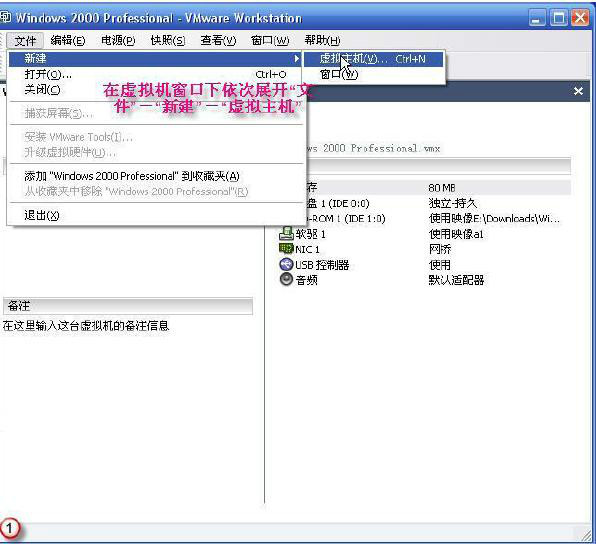
【步骤07】
出现“新建虚拟机向导”窗口:
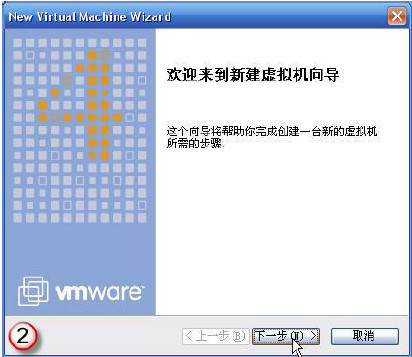
【步骤08】
建议选择“自定义”方便后面配置虚拟机内存,如果你的内存够大(512M以上),可以选择“典型”。说明一下,这些配置在安装好虚拟机后还是可以更改的。
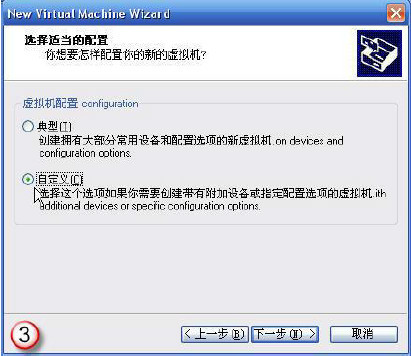
【步骤09】
选择需要安装的“客户操作系统”。
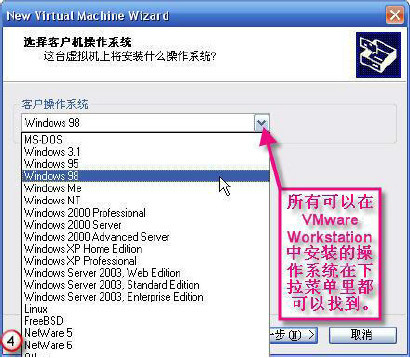
【步骤10】
输入虚拟机名和存放虚拟机文件的文件夹的路径:
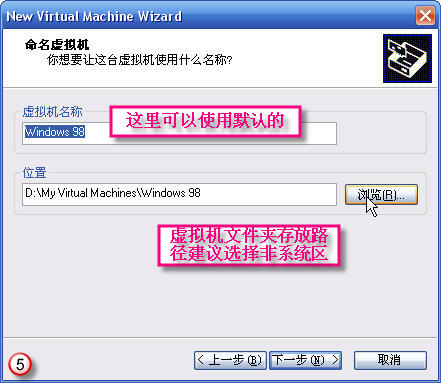
【步骤11】
分配虚拟机内存:注意输入的数值必须是4MB的整倍数。

【步骤12】
添加网络类型:对于图中出现的可供选择的网络类型VMware Workstation帮助文件中是这样定义的:
(1) 网桥。网桥允许你连接你的虚拟机到由你的主机使用的局域网(LAN)。它连接虚拟机中的虚拟以太网交换机到主机中的物理以太网适配器。
(2) NAT。网络地址翻译(NAT)设备允许你连接你的虚拟机到一个外部网络,在该网络中你只拥有一个 IP 网络地址并且它已经被主机使用。例如,你可以使用 NAT 通过主机上的一个拨号网络连接或者通过主机的以太网适配器、无线以太网适配器或者令牌环卡连接你的虚拟机到 Internet。
(3) 仅为主机适配器。仅为主机适配器是一个虚拟以太网适配器,它在你的主机操作系统中显示为 VMware Virtual Ethernet Adapter。它允许你在主机和该主机上的虚拟机之间进行通讯。
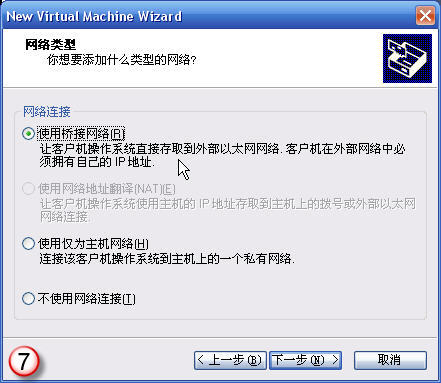
【步骤13】
选择一个磁盘:初次安装使用VMware Workstation还是选第一项的吧,第二项的意思是当你安装第二个(或更多)虚拟机时让这些虚拟机公用一个已建立好的磁盘空间,如果你的硬盘够大,还是推荐你建立另外一个虚拟机时仍然选择第一个选项,不过千万不要选择第三项,因为选择此项后操作虚拟机时将会对物理机磁盘进行真实的读写,万一弄丢掉主机上保存的资料,这种滋味会很不好受的哦~,所以没有十足把握和必要还是安稳一点吧^_^。
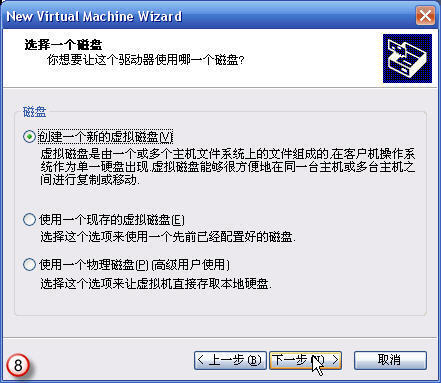
【步骤14】
指定虚拟磁盘容量:建议不要勾选复选框,这样创建的虚拟磁盘将会如图中描述的那样大小随着对虚拟磁盘安装操作系统和应用软件的多少而增加。大小可以保持默认的4GB,这对安装常用的操作系统和应用软件来说已经足够了。
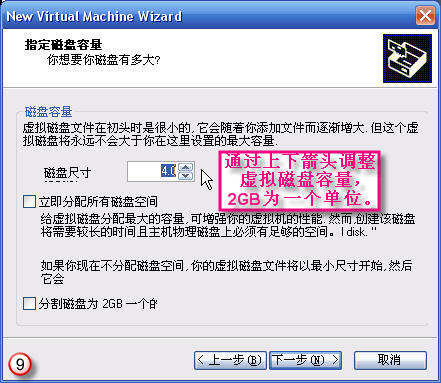
【步骤15】
创建后缀名为.vmdk的磁盘文件并指明其存放路径:默认路径为存放虚拟机文件的文件夹的路径下。
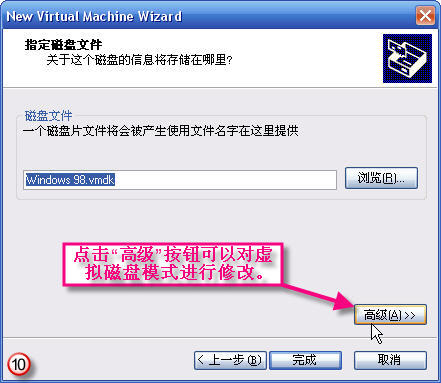
【步骤16】
进入“磁盘高级选项”:选择SCSI磁盘类型可以最大限度发挥出虚拟磁盘性能,这里我选择的是默认的IDE磁盘类型。在模式选项中,“独立-持久”磁盘模式不支持快照,并且对虚拟机的操作修改会将数据直接、永久的写入磁盘,反之“非持久”磁盘模式你也能想像到了……这里我依然保持默认的选项。
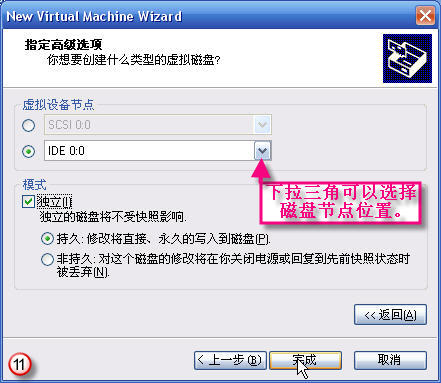
标签:
相关文章
发表评论

评论列表